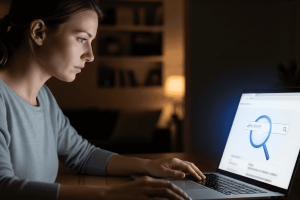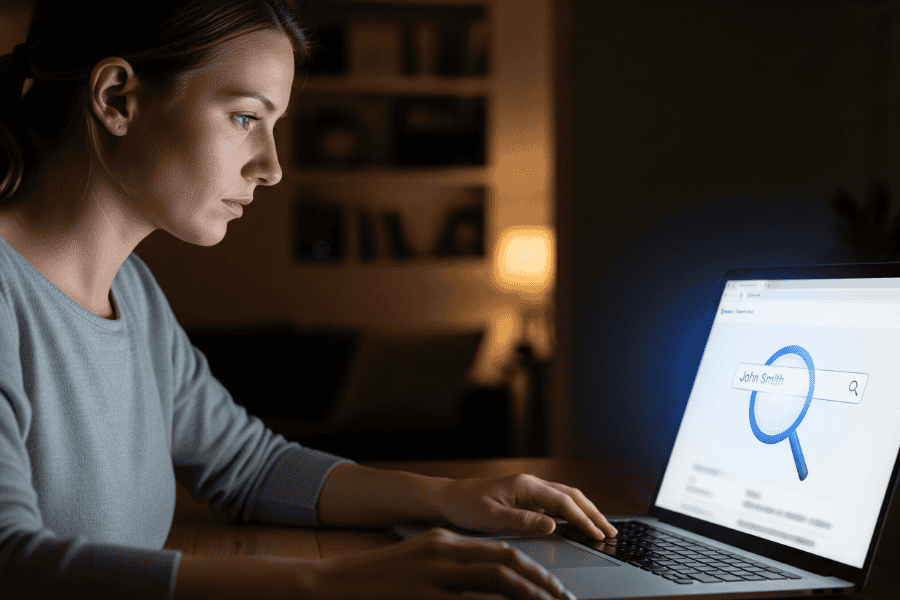Se você está pensando em fazer a transição de um Android para um iPhone, sei que pode parecer um pouco intimidador no começo. Mas, fique tranquilo, o processo é bem simples e rápido. Eu vou te guiar passo a passo para garantir que você consiga transferir todos os seus dados de forma eficiente e sem dor de cabeça. Vamos lá!
1- Preparação Inicial: O Que Você Precisa Fazer Antes de Começar
Antes de iniciar qualquer coisa, é importante garantir que ambos os aparelhos (o Android e o iPhone) estejam prontos para o processo. O primeiro passo é conectar os dois celulares ao carregador. Isso pode parecer óbvio, mas ninguém quer ficar no meio da transferência e ver o celular morrer. Melhor garantir que a bateria não vai ser um problema.
Em seguida, conecte ambos os aparelhos à mesma rede Wi-Fi. Idealmente, opte por uma rede Wi-Fi de 5.0 GHz, pois ela é mais rápida e vai ajudar a acelerar o processo de transferência. Wi-Fi mais rápido, menos tempo perdido!
Agora, o próximo passo é fazer um backup completo do seu Android. Para isso, abra as Configurações do seu Android, depois vá em Google > Todos os serviços > Backup. Certifique-se de forçar o backup para garantir que todos os seus dados (como fotos, contatos, apps, etc.) sejam salvos na sua conta Google. Esse backup vai ser importante para não perder nada durante a transferência.
2- Preparando o iPhone: Deixando o Aparelho Pronto Para Receber Seus Dados
O próximo passo é preparar o iPhone para receber os dados. Aqui, você precisa garantir que o iPhone esteja como novo, ou seja, sem nada armazenado nele. Isso é fundamental para que ele esteja pronto para receber tudo do Android sem conflitos.
Para fazer isso, vá em Ajustes > Geral > Transferir ou Redefinir iPhone. Lá, escolha a opção Apagar Conteúdo e Ajustes. O iPhone vai pedir para você confirmar, e uma vez que você confirme, ele irá restaurar o aparelho às configurações de fábrica. Não se preocupe, todos os dados que estavam no iPhone serão apagados, então o processo de transferência acontecerá sem problemas.
3- Instalando o App “Migrar para iOS” no Android
Agora que ambos os aparelhos estão prontos, é hora de instalar o app que vai fazer a mágica acontecer. Vá até a Google Play Store no seu Android e busque por Migrar para iOS. Esse aplicativo foi desenvolvido pela Apple para facilitar a transferência de dados de Android para iPhone. Baixe e instale o aplicativo.
4- Configurações Iniciais no iPhone
Agora é a vez de configurar o iPhone antes de transferir seus dados. Ligue o seu novo iPhone e siga as instruções iniciais de configuração. Você vai precisar selecionar o idioma, definir seu país e criar um PIN para o dispositivo. Além disso, será necessário conectar o iPhone à rede Wi-Fi que você já usou no passo anterior. Tudo isso pode ser feito rapidamente e é bem intuitivo.
Leia também:
• Como Conectar o WhatsApp Business em Dois Celulares
• Como Ganhar Dinheiro Enviando Mensagens no WhatsApp
5- Iniciando o Processo de Transferência
Quando chegar à tela de Transferir Dados no seu iPhone, a opção Android aparecerá. Clique nela, pois significa que o iPhone está preparado para receber dados de um Android.
Agora, no seu celular Android, abra o aplicativo Migrar para iOS, aceite os termos e condições e, em seguida, toque na opção Enviar automaticamente. O app irá gerar um código no seu iPhone, que você precisa digitar no Android. Isso vai estabelecer a conexão entre os dois aparelhos.
6- Escolhendo os Dados a Serem Transferidos
Com a conexão estabelecida, é hora de escolher o que você deseja transferir para o iPhone. O Migrar para iOS permite transferir uma série de dados importantes, como fotos, vídeos, contatos, aplicativos, entre outros. Se você tem dados importantes no WhatsApp, também é possível transferir as mensagens.
Se você está migrando fotos e vídeos, saiba que a fototeca pode demorar um pouco para ser transferida, dependendo da quantidade de arquivos que você possui. Isso vale principalmente se você tem muitas fotos e vídeos pesados, então não se assuste se demorar um pouco mais.
7- O Tempo de Transferência
O tempo total de transferência pode variar bastante dependendo da quantidade de dados que você tem no seu Android. Se você tem muitos arquivos, como fotos, vídeos e apps pesados, a transferência pode durar mais de 1 hora. Em casos extremos, se houver muitos dados para transferir, o processo pode levar até mais de 40 horas. Mas não se preocupe, o processo continua em segundo plano, e você pode usar o celular durante a transferência.
8- Finalizando a Transferência
Depois que todos os dados foram transferidos, o iPhone provavelmente pedirá para que você faça algumas configurações finais, como o Face ID, Siri e outras personalizações. Quando você ver a tela de “Bem-vindo”, saiba que o processo de transferência está concluído. Seu iPhone agora está com todos os dados do seu Android!
9- Verificando a Transferência do WhatsApp
Se você transferiu o WhatsApp, tem uma etapa adicional que você precisa seguir. Para garantir que todas as conversas foram transferidas corretamente, o chip do Android precisa continuar no Android durante a transferência. Isso é necessário para gerar o código de migração do WhatsApp.
Após a transferência, abra o WhatsApp no seu novo iPhone e verifique se todas as suas conversas e mensagens estão lá. Se você seguiu todos os passos corretamente, as mensagens devem aparecer sem problemas.
10- Produtos e Acessórios para o iPhone
Agora que você está com seu novo iPhone, talvez precise de alguns acessórios para garantir que tudo funcione bem. Na descrição do vídeo ou na seção de comentários, você pode encontrar links para produtos como cabos, carregadores, capinhas e outros itens úteis para o seu iPhone.
E pronto! Agora você tem seu novo iPhone com todos os dados transferidos do seu Android. O processo pode parecer longo, mas seguindo esses passos cuidadosamente, você vai conseguir fazer a migração sem problemas. Se restar qualquer dúvida, não hesite em deixar um comentário. Vou estar por aqui para ajudar no que for necessário!